Comment se connecter à Outlook avec un code QR

Si vous avez écouté la sagesse des experts en cybersécurité, votre mot de passe Outlook est probablement impossible à mémoriser en raison de sa longueur et de sa complexité, vous le stockez donc dans un gestionnaire de mots de passe. Aussi sécurisée que soit cette approche, il peut être fastidieux de récupérer ces combinaisons cryptiques lorsque vous utilisez un nouvel appareil ou que vous êtes pressé. Heureusement, Microsoft propose une solution de contournement pratique : se connecter avec un code QR Outlook. Ce tutoriel montre comment cela fonctionne.
Comment générer un code QR Outlook
Pour générer un code QR Outlook, visitez Outlook.com et connectez-vous à votre boîte de réception. Cliquez sur l’engrenage des paramètres dans le coin supérieur droit et accédez à Général -> Appareils mobiles .
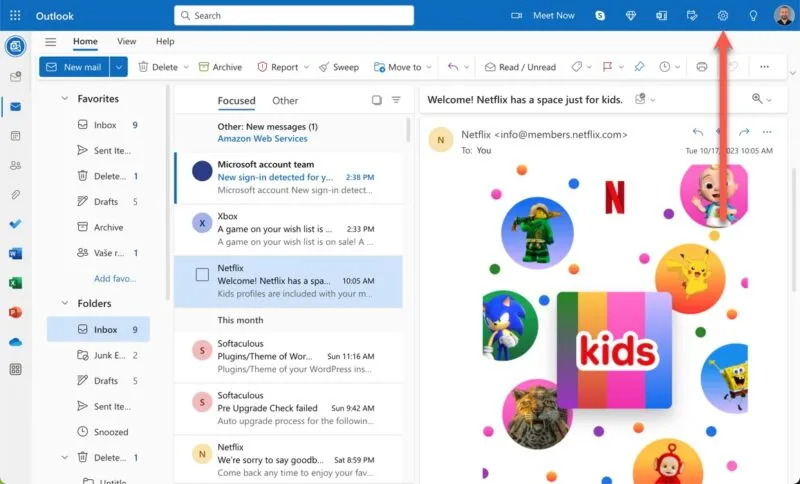
Faites défiler vers le bas et cliquez sur le bouton Connectez-vous plus rapidement à Outlook sur votre téléphone . Une fenêtre pop-up apparaîtra sur votre écran affichant votre code QR unique.
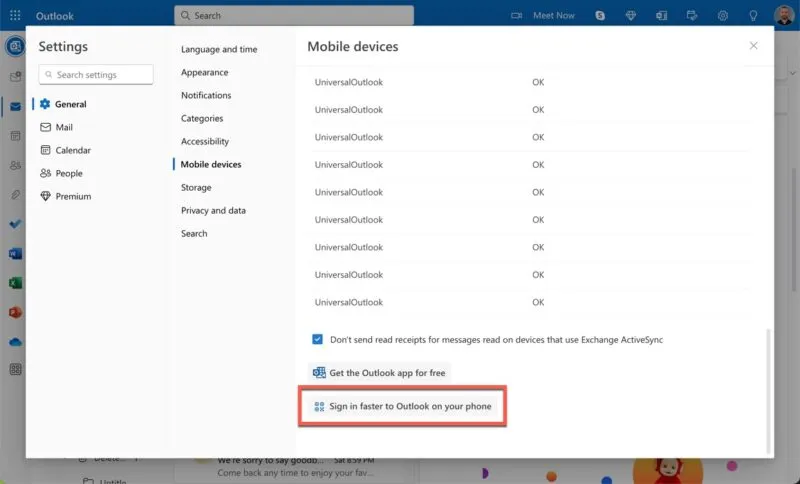
Comment se connecter à l’application Outlook Mobile avec votre code QR
Maintenant que votre code QR Outlook a été généré, vous pouvez l’utiliser pour vous connecter à votre compte Outlook sur votre appareil mobile sans avoir besoin de saisir votre mot de passe. Ouvrez l’application Outlook sur Android ou iOS , sélectionnez l’ option Se connecter à l’aide du code QR sur votre ordinateur , appuyez sur Scanner le code QR et scannez le code affiché sur l’écran de votre bureau.
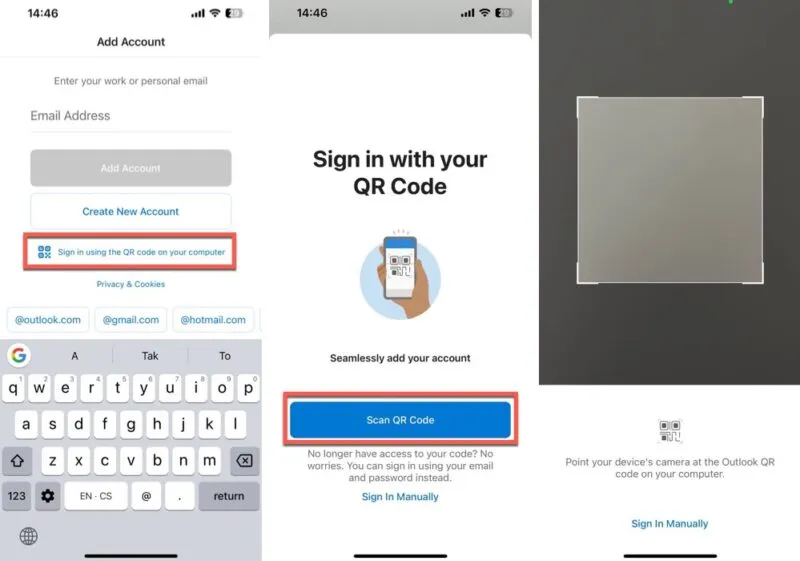
Cette méthode rapide et sécurisée élimine non seulement la fastidité de la saisie manuelle du mot de passe, mais ajoute également une couche de sécurité supplémentaire à votre processus de connexion, car les mots de passe faibles et volés sont le talon d’Achille dans la plupart des incidents de cybersécurité.
Puis-je utiliser un code QR pour me connecter à Outlook sur ordinateur ?
Pour l’instant, la fonctionnalité de connexion par code QR est disponible uniquement pour les applications mobiles Outlook sur Android et iOS. Cela signifie que vous ne pourrez pas utiliser cette fonctionnalité pour vous connecter à la version de bureau d’Outlook.
Il n’est pas exclu que Microsoft puisse introduire une fonctionnalité de code QR similaire pour les utilisateurs d’ordinateurs de bureau : générer un code QR à l’aide de l’application mobile, puis le scanner à l’aide d’une webcam pour y accéder sur le bureau. Pourtant, aucune annonce de ce type n’a été faite. En attendant, les applications de bureau pour Windows et macOS continuent de s’appuyer sur des méthodes d’authentification traditionnelles.
Bien que l’absence d’option de connexion par code QR pour ordinateur puisse être décevante pour certains, il convient de rappeler que les clients de messagerie doivent offrir plus que de simples méthodes de connexion pratiques. Certaines alternatives Outlook apportent des fonctionnalités intéressantes qui pourraient vous amener à vous demander si la commodité des connexions par code QR est indispensable.
Crédit image : Pexels . Toutes les captures d’écran de David Morelo.



Laisser un commentaire